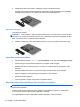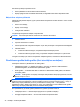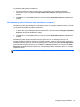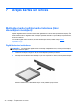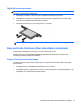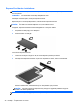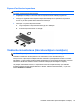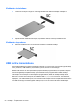User Guide - Windows 8
Padomi akumulatora izlādes laika paildzināšanai:
●
Samaziniet displeja spilgtumu.
●
Ja datorā ir maināms akumulators, izņemiet akumulatoru no datora, kad tas netiek lietots vai
uzlādēts.
●
Glabājiet noņemamo akumulatoru vēsā, sausā vietā.
●
Sadaļā Enerģijas opcijas atlasiet Enerģijas taupītājs.
Zemu akumulatora uzlādes līmeņu pārvaldība
Šajā sadaļā sniegtā informācija apraksta rūpnīcā iestatītus brīdinājumus un sistēmas reakcijas.
Dažus zema akumulatora uzlādes līmeņa brīdinājumus un sistēmas reakcijas var mainīt, izmantojot
izvēlni Enerģijas opcijas. Enerģijas opcijās iestatītās preferences neietekmē indikatoru darbību.
Sākuma ekrānā ierakstiet enerģija, atlasiet Iestatījumi un pēc tam atlasiet Enerģijas opcijas.
Zema akumulatora uzlādes līmeņa identificēšana
Ja akumulators ir vienīgais datora strāvas avots, kad tā uzlādes līmenis kļūst zems vai kritiski zems,
datora darbība ir š
āda:
●
Akumulatora indikators (tikai atsevišķiem modeļiem) rāda zemu vai kritiski zemu uzlādes līmeni.
– vai –
●
Strāvas mērītāja ikona paziņojumu apgabalā rāda paziņojumu par zemu vai kritiski zemu
akumulatora uzlādes līmeni.
PIEZĪME. Papildinformāciju par strāvas mērītāju skatiet sadaļā Strāvas mērītāja
lietošana 39. lpp.
Ja dators ir ieslēgts vai atrodas miega režīmā, dators īslaicīgi paliek miega režīmā un pēc tam tiek
izslēgts, zaudējot nesaglabāto informāciju.
Zema akumulatora uzlādes līmeņa novēršana
Zema akumulatora uzlādes līmeņa novēršana, ja ir pieejams ārējais strāvas avots
▲
Izveidojiet savienojumu ar kādu no šīm ierīcēm:
●
maiņstrāvas adapteris
●
papildu dokošanas vai paplašināšanas ierīce
● papildu strāvas adapteris, kas nopirkts no HP kā piederums
Zema akumulatora uzlādes līmeņa novēršana, ja nav pieejams strāvas avots
Lai atrisinātu zema akumulatora uzlādes līmeņa problēmu, kad nav pieejams strā
vas avots,
saglabājiet darbu un izslēdziet datoru.
Akumulatora ievietošana un izņemšana
Akumulatora ievietošana
Lai ievietotu akumulatoru:
Enerģijas opciju iestatīšana 41